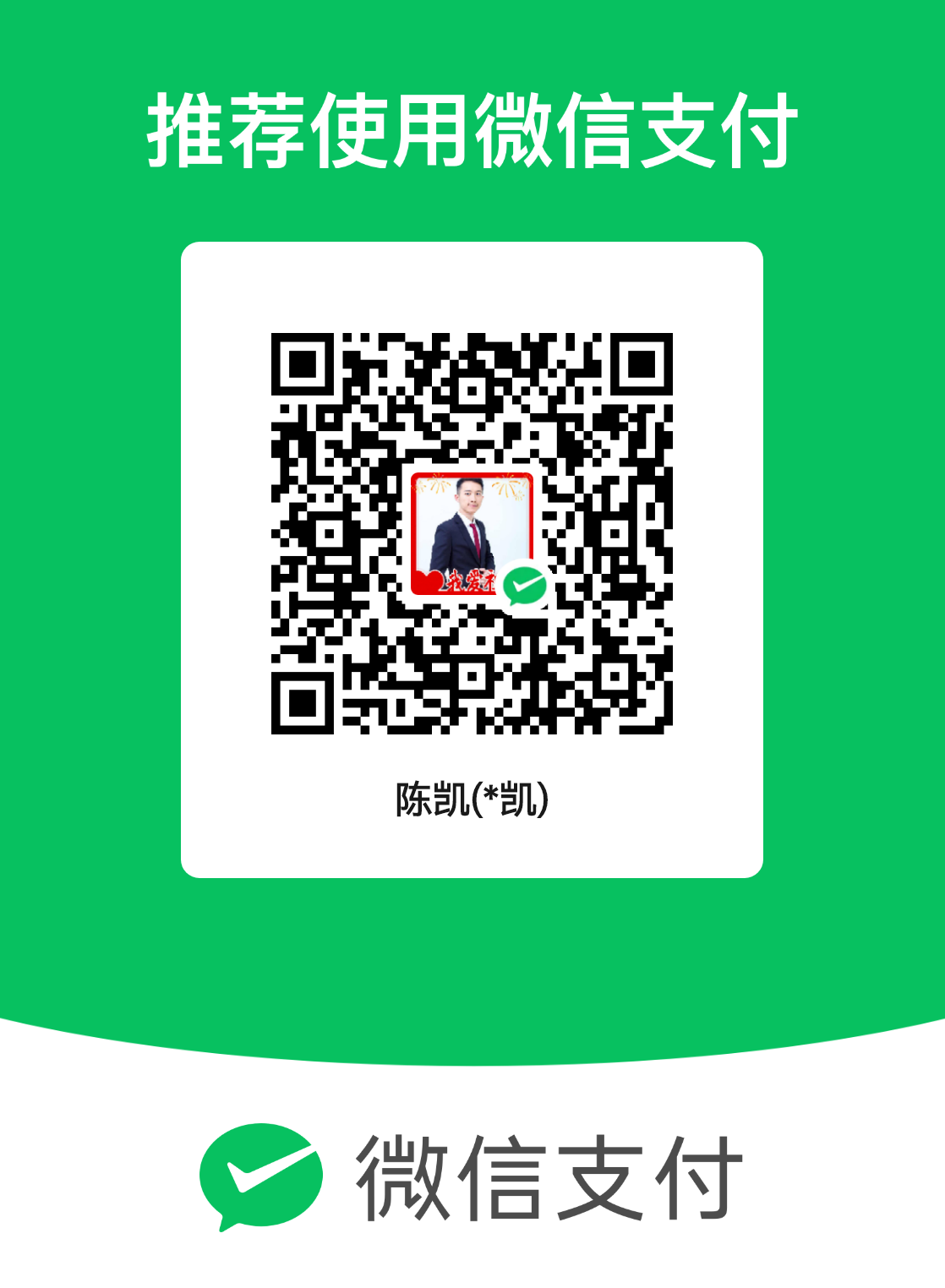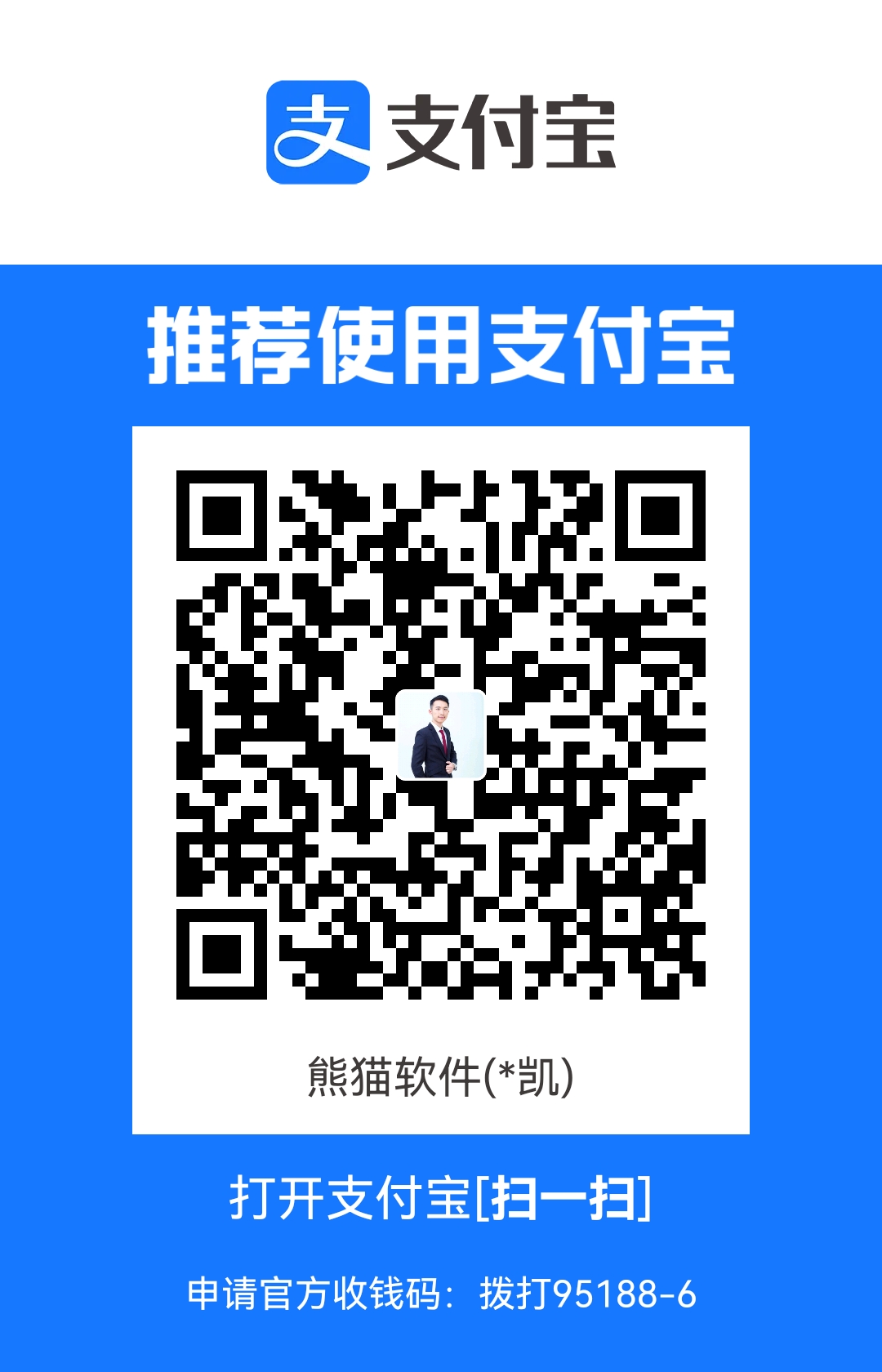CH01-认识Photoshop
CH01-认识Photoshop
本章目标
- 了解photoshop
- 掌握Photoshop调整界面,性能等
- 掌握Photoshop新建文档,保存文档
- 了解像素与分辨率
- 了解图像色彩模式
- 了解位图与矢量图
- 了解图像与画布
- 掌握如何打开源文件、如何打开图片
课前提问
问题:知道PS吗?
答案:Adobe Photoshop,简称[PS],是由[Adobe] Systems开发和发行的[图像处理软件]。Photoshop主要处理以[像素]所构成的[数字图像]。使用其众多的编修与绘图工具,可以有效地进行图片编辑和创造工作。PS 有很多功能,在图像、图形、文字、视频、出版等各方面都有涉及。
认识Photoshop
###发展历史:
1987年,Photoshop的主要设计师托马斯·诺尔买了一台苹果计算机(MacPlus)用来帮助他的博士论文。与此同时,Thomas发现当时的苹果计算机无法显示带灰度的黑白图像,因此他自己写了一个程序Display;而他兄弟约翰·诺尔这时在导演乔治·卢卡斯的电影特殊效果制作公司Industry Light Magic工作,对Thomas的程序很感兴趣。两兄弟在此后的一年多把Display不断修改为功能更为强大的图像编辑程序,经过多次改名后,在一个展会上接受了一个参展观众的建议,把程序改名为Photoshop。此时的Display/Photoshop已经有Level、色彩平衡、饱和度等调整。此外John写了一些程序,后来成为插件(Plug-in)的基础。
他们第一个商业成功是把Photoshop交给一个扫描仪公司搭配卖,名字叫做Barneyscan XP,版本是0.87。与此同时John继续找其他买家,包括Super Mac和Aldus都没有成功。最终他们找到了Adobe的艺术总监Russell Brown。Russell Brown此时已经在研究是否考虑另外一家公司Letraset的ColorStudio图像编辑程序。看过Photoshop以后他认为Knoll兄弟的程序更有前途。在1988年7月他们口头决定合作,而真正的法律合同到次年4月才完成。
在二十世纪90年代初美国的印刷工业发生了比较大的变化,印前(pre-press)电脑化开始普及。Photoshop在版本2.0增加的CMYK功能使得印刷厂开始把分色任务交给用户,一个新的行业桌上印刷(Desktop Publishing-DTP)由此产生。
至2015年2月19日,是Adobe Photoshop发布25周年纪念。
2018年7月17日报道,Adobe计划在2019年推出iPad全功能版本Photoshop。
2003年,Adobe Photoshop 8被更名为Adobe Photoshop CS。
2013年7月,Adobe公司推出了新版本的Photoshop CC,自此,Photoshop CS6作为Adobe CS系列的最后一个版本被新的CC系列取代。
2022年6月,AdobePhotoshop是最受欢迎的图像编辑和特殊效果平台之一,现在其Web网页版免费提供给任何拥有Adobe帐户的用户。
2022年9月29日,Adobe发布了 2023 年新版 Photoshop Elements软件。
主要功能:
Photoshop的专长在于图像处理,而不是图形创作。图像处理是对已有的位图图像进行编辑加工处理以及运用一些特殊效果,其重点在于对图像的处理加工;图形创作软件是按照自己的构思创意,使用矢量图形等来设计图形。
平面设计是Photoshop应用最为广泛的领域,无论是图书封面,还是招帖、海报,这些平面印刷品通常都需要Photoshop软件对图像进行处理。视觉创意与设计是设计艺术的一个分支,此类设计通常没有非常明显的商业目的,但由于他为广大设计爱好者提供了广阔的设计空间,因此越来越多的设计爱好者开始学习Photoshop,并进行具有个人特色与风格的视觉创意。除了以上两点,还有广告摄影,界面设计等也会广泛应用。
主要组成:
从功能上看,该软件可分为图像编辑、图像合成、校色调色及功能色效制作部分等。 图像编辑是图像处理的基础,可以对图像做各种变换如放大、缩小、旋转、倾斜、镜像、透视等;也可进行复制、去除斑点、修补、修饰图像的残损等。
图像合成则是将几幅图像通过图层操作、工具应用合成完整的、传达明确意义的图像,这是美术设计的必经之路;该软件提供的绘图工具让外来图像与创意很好地融合。
校色调色可方便快捷地对图像的颜色进行明暗、色偏的调整和校正,也可在不同颜色进行切换以满足图像在不同领域如网页设计、印刷、多媒体等方面应用。
特效制作在该软件中主要由滤镜、通道及工具综合应用完成。包括图像的特效创意和特效字的制作,如油画、浮雕、石膏画、素描等常用的传统美术技巧都可藉由该软件特效完成。
应用行业:
Photoshop可以应用于电商设计、平面设计、广告设计、UI设计等领域。
电商设计项目:产品精修、主图设计、Banner设计、详情页设计

平面设计:标志设计(logo)、画册设计、包装设计、宣传物料等设计。
UI设计:APP界面设计、图标设计、网页UI设计等。
PS界面:
(Photoshop启动页)
(Photoshop开始页)
(Photoshop的新建页面)
(Photoshop的软件界面)
Photoshop快捷键:
多种工具共用一个快捷键的可同时按【Shift】加此快捷键选取;查看键盘所有快捷键:【Ctrl】+【Alt】+【Shift】+【K】。
工具使用快捷
矩形、椭圆选框工具:【M】
套索、多边形套索、磁性套索:【L】
橡皮擦工具:【E】
裁剪工具:【C】
仿制图章、图案图章:【S】
画笔修复工具、修补工具:【J】
添加锚点工具:【+】
移动工具:【V】
历史记录画笔工具:【Y】
模糊、锐化、涂抹工具:【R】
删除锚点工具:【-】
魔棒工具:【W】
铅笔、直线工具:【N】
减淡、加深、海绵工具:【O】
直接选取工具:【A】
画笔工具:【B】
吸管、颜色取样器:【I】
钢笔、自由钢笔、磁性钢笔:【P】
油漆桶工具:【K】
度量工具:【U】
默认前景色和背景色:【D】
文字、直排文字、直排文字蒙板:【T】
使用抓手工具【空格】
抓手工具:【H】
切换前景色和背景色:【X】
径向渐变、度渐变、菱形渐变:【G】
工具选项面板:【tab】
缩放工具:【Z】
临时使用移动工具:【Ctrl】
切换标准模式和快速蒙板模式:【Q】
选择第一个画笔 :【[】
临时使用吸色工具:【Alt】
带菜单栏全屏模式、全屏模式 :【F】
选择后一个画笔 :【]】
输入工具选项【0】至【9】
移动图层至下一层:【Ctrl】+【[】
移动图层至上一层:【Ctrl】+【]】
循环选择画笔 :【[】或【]】
图层置顶:【Ctrl】+【Shift】+【]】
调整画笔笔尖大小【[】/【]】
文件操作使用快捷键:
新建图形文件: 【Ctrl】+【N】
默认设置创建新文件 :【Ctrl】+【Alt】+【N】
打开已有的图像: 【Ctrl】+【O】
打开为:【Ctrl】+【Alt】+【O】
新建图层:【Ctrl】+【Shift】+【N】
另存为 :【Ctrl】+【Shift】+【S】
关闭当前图像 :【Ctrl】+【W】
显示的“预置”对话框 :【Alt】+【Ctrl】+【K】
存储副本 :【Ctrl】+【Alt】+【S】
保存当前图像 :【Ctrl】+【S】
应用当前所选效果并使参数可调 :【A】
页面设置【Ctrl】+【Shift】+【P】
打开预置对话框 :【Ctrl】+【K】
设置透明区域与色域 :【Ctrl】+【4】
设置“常规”选项: 【Ctrl】+【1】
设置参考线与网格 :【Ctrl】+【6】
打印 :【Ctrl】+【P】
设置存储文件:【Ctrl】+【2】
设置显示和光标 :【Ctrl】+【3】
斜面和浮雕效果:【Ctrl】+【5】
内发光效果 :【Ctrl】+【4】
外发光效果: 【Ctrl】+【3】
设置单位与标尺 :【Ctrl】+【5】
通道选择【ctrl+1.2.3.4】
图像调整使用快捷键:
自由变换:【ctrl】+【T】
再次变换:【Ctrl】+【Shift】+【Alt】+【T】
图像大小:【Ctrl】+【Alt】+【I】
色阶:【Ctrl】+【L】
画布大小:【Ctrl】+【Alt】+【C】
色相/饱和度:【Ctrl】+【U】
曲线:【Ctrl】+【M】
黑白:【Alt】+【Shift】+【Ctrl】+【B】
去色:【Shift】+【Ctrl】+【U】
反相:【Ctrl】+【I】
色彩平衡:【Ctrl】+【B】
编辑文字使用快捷键:
移动图像的文字:【Ctrl】 + 选中文字
选择文字时显示/隐藏:【Ctrl】 + 【H】
选择从插入点到鼠标点的文字:【向上键】+ 点击鼠标
使用/不使用下划线: 【向上键】+ 【Ctrl】 +【 U】
使用/不使用中间线:【向上键】+ 【Ctrl】 +【 /】
使用/不使用大写英文:【向上键】+【 Ctrl】 +【 K】
使用/不使用Caps:【向上键】+【Ctrl】 +【 H】
图层操作使用快捷键:
正常 :【Shift】+【Alt】+【N】
正片叠底: 【Shift】+【Alt】+【M】
循环选择混合模式 :【Shift】+【-】或【+】
溶解 :【Shift】+【Alt】+【I】
颜色减淡 :【Shift】+【Alt】+【D】
阈值(位图模式):【Shift】+【Alt】+【L】
背后 :【Shift】+【Alt】+【Q】
颜色加深 :【Shift】+【Alt】+【B】
强行关闭当前话框:【Ctrl】+【Alt】+【W】
清除 :【Shift】+【Alt】+【R】
饱和度: 【Shift】+【Alt】+【T】
无限返回上一步:【Ctrl】+【Alt】+【Z】
屏幕: 【Shift】+【Alt】+【S】
重新选择:【Ctrl】+【Shift】+【D】
修改字距:【Alt】+【←/→】
叠加: 【Shift】+【Alt】+【O】
变亮:【Shift】+【Alt】+【G】
修改行距:【Alt】+【↑/↓】
柔光: 【Shift】+【Alt】+【F】
差值: 【Shift】+【Alt】+【E】
粘贴:【Ctrl】+【Alt】+【V】
强光:【Shift】+【Alt】+【H】
排除:【Shift】+【Alt】+【X】
全部选取:【Ctrl】+【A】
变暗: 【Shift】+【Alt】+【K】
色相: 【Shift】+【Alt】+【U】
路径变选区 数字键盘的:【Enter】
变亮:【Shift】+【Alt】+【G】
颜色: 【Shift】+【Alt】+【C】
羽化选择:【Ctrl】+【Alt】+【D】
光度: 【Shift】+【Alt】+【Y】
复制当前图层:【Ctrl】+【J】
载入选区: 【Ctrl】+点按图层、路径
取消选择:【Ctrl】+【D】
反向选择:【Ctrl】+【Shift】+【I】
Photoshop调整
Photoshop界面:
进入PS后的界面分布,如下图
1:菜单栏 2:属性栏 3:文档标签栏 4:工具栏 5:面板栏 6:工作区 7:文档信息栏
调整Photoshop:
在使用Photoshop之前,应按自己的应用习惯与电脑的配置调整好应用
那么应该怎么进入调整界面呢?
答案是:1.快捷键ctrl+K进入“首选项”进行调整
2.在菜单栏“编辑”——拉到最底下“首选项”
(Photoshop首选项页面)
界面选项
进入首选项后,如果想要调整PS软件“外观”或“软件界面的样式”可以点击“界面”
1.颜色方案:可以调整PS软件界面的颜色
2.用户界面语言:可以调整软件的语言
3.用户界面的字体大小:软件的字体显示大小
(PS首选项的界面页面)
性能选项
可以根据电脑的配置,或者软件的流畅程度适当调整软件的启动参数
1.内存使用情况:就是你允许PS使用电脑的运行内存的情况,如果觉得软件运行没那么流畅或者电脑配置有余的情况下可以适当调整这个参数(一般默认70—75,我们可以调整到80—85为最佳,超过90%会限制PS外的其他软件的运行,应适当留下一部分运行内存)
2.图形处理器设置:这个一般就是我们的图形处理器,如果处理图片有卡顿等情况,可以检查电脑是否有图形处理器或者检查“使用图形处理器”选项是否有选上
3.历史记录状态:这里是调整记录我们操作步骤的,软件默认记录50步,如果是新手建议这里可以调整大一点,以免一开始做错一直没发现,撤回不到做错的那一步,所以可以记录100-200都可以
(PS首选项的性能页)
暂存盘
一般笔记本电脑都有两个或多个盘,这里一定要调整的地方是:如果电脑有两个或两个以上的盘的时候,一定要把启动盘从“C盘”换成“其他盘”,因为这里是PS缓存的地方,应尽量选择内存大的盘,并且有多余的盘也可以选上,避免做大图的时候因为“暂存盘已满”而出现软件崩溃
(PS首选项的暂存盘界面)
工作区
进入Photoshop后可以调整软件的工作区
调整方法:菜单栏“窗口”——“工作区”
可以选择不同的工作区,以对应自己的不同使用习惯与使用方向“绘画”、“摄影”等不同类型的工作区
Photoshop文档
新建文档:
知识目标:
掌握Photoshop文档新建 与保存的方法。
掌握画布的设置属性。
启动Photoshop后如果想要开始你的创作之路,这时候你应该新建文档,才能进行编辑。
**方法1:**启动Photoshop软件,选择”文件”——“新建”方式新建一个Photoshop文档;(如:下图)
**方法2:**使用快捷键ctrl+ N方式创建文档。
**方法3:**在有原图或者原参考的时候,想要新建一个跟原参考一模一样的文档时:CTRL+A“选择全部——CTRL+C——CTRL+N“新建”
文档属性:
- 命名好文档标题
- 按要求设置好宽高度,文档尺寸单位:像素、厘米等;
- 分辨率:网页广告等电子显示屏参考分辨率为72;打印的宣传单广告等打印的建议分辨率为300。
- 颜色模式:电子显示一般选RGB模式;打印的最终为CMYK模式。
- 背景内容:白色,背景色,透明,其他颜色。
文档保存:
保存方法:文件——存储/存储为;
快捷键: ctrl+ S/ctrl+ shift+ S
源文件格式: psd.
常用格式: jpg、png、 gif
PSD
Photoshop默认保存的文件格式,可以保留所有有图层、色版、通道、蒙版、路径、未栅格化文字以及图层样式等,但无法保存文件的操作历史记录。Adobe其他软件产品,例如Premiere、 Indesign、 lustrator等 可以直接导入PSD文件。
PSB
最高可保存长度和宽度不超过300000像素的图像文件,此格式用于文件大小超过2 Giga Bytes的文件,但只能在新版Photoshop中打开,其他软件以及旧版Photoshop不支持。
PDD
此格式只用来支持Photo Deluxe的功能。Photo Deluxe现已停止开发。
RAW: Photoshop RAW具Alpha通道的RGB、CMYK、和灰度模式,以及没有Alpha通道的Lab、多通道、索引和双色调模式。
BMP
BMP是Windows操作系统专有的图像格式,用于保存位图文件,最高可处理24位图像,支持位图、灰度、索引和RGB模式,但不支持Alpha通道。
GIF
GIF格式因其采用L ZW无损压缩方式并且支持透明背景和动画,被广泛运用于网络中。
EPS
EPS是用于Postscript打印机.上输出图像的文件格式,大多数图像处理软件都支持该格式。EPS格式能同时包含位图图像和矢量图形,并支持位图、灰度、索引、Lab、双色调、RGB以及CMYK。
PDF
便携文档格式PDF支持索引、灰度、位图、RGB、CMYK以及L ab模式。具有文档搜索和导航功能,同样支持位图和矢量。
PNG
PNG作为GIF的替代品,可以无损压缩图像,并最高支持244位图像并产生无锯齿状的透明度。但- -些旧版浏览器(例如: IE5)不支持PNG格式。
TIFF
TIFF作为通用文件格式,绝大多数绘画软件、图像编辑软件以及排版软件都支持该格式,并且扫描仪也支持导出该格式的文件
JPEG
JPEG和JPG-样是一种采用有损压缩方式的文件格式,JPEG支持位图、 索引、灰度和RGB模式,但不支持Alpha通道。
###像素与分辨率
像素:像素由英文单词Pixel翻译而来,它是构成图像的最小单位,是位图中的一个小方格。
像素是指由图像的小方格组成的,这些小方块都有一个明确的位置和被分配的色彩数值,小方格颜色和位置就决定该图像所呈现出来的样子。
可以将像素视为整个图像中不可分割的单位或者是元素。不可分割的意思是它不能够再切割成更小单位抑或是元素,它是以一个单一颜色的小格存在。每一个点阵图像包含了一定量的像素,这些像素决定图像在屏幕上所呈现的大小。
(正常显示) (放大后看到的是像素)
分辨率:图像分辨率指图像中存储的信息量,是每英寸图像内有多少个像素点,分辨率的单位为PPI(Pixels Per Inch),通常叫做像素每英寸。图像分辨率一般被用于ps中,用来改变图像的清晰度。
在平面是设计中,在平面设计中,图像的分辨率以PPI来度量,它和图像的宽、高尺寸一起决定了图像文件的大小及图像质量。比如,一幅图像宽8英寸、高6英寸,分辨率为100PPI,如果保持图像文件的大小不变,也就是总的像素数不变,将分辨率降为50PPI,在宽高比不变的情况下,图像的宽将变为16英寸、高将变为12英寸。打印输出变化前后的这两幅图,我们会发现后者的幅面是前者的4倍,而且图像质量下降了许多。
那么,把这两幅变化前后的图送入计算机显示器会出现什么现象呢?比如,将它们送入显示模式为800×600的显示器显示,我们会发现这两幅图的画面尺寸一样,画面质量也没有区别。对于计算机的显示系统来说,一幅图像的PPI值是没有意义的,起作用的是这幅图像所包含的总的像素数,也就是前面所讲的另一种分辨率表示方法:水平方向的像素数×垂直方向的的像素数。这种分辨率表示方法同时也表示了图像显示时的宽高尺寸。前面所讲的PPI值变化前后的两幅图,它们总的像素数都是800×600,因此在显示时是分辨率相同、幅面相同的两幅图像。
分辨率:
(1) 图像分辨率
图像分辨率用于确定图像的像素数目,其单位有“像素/英寸”和“像素/厘米”
(2) 打印分辨率
打印分辨率又叫输出分辨率,指绘图仪、激光打印机等输
设备在输出图像时每英寸所产生的墨点数。
(3)屏幕分辨率
屏幕分辨率是指显示器上每单位长度显示的像素或点的数目,
单位是“点/英寸”。
色彩模式
颜色模式,是将某种颜色表现为数字形式的模型,或者说是一种记录图像颜色的方式。分为:RGB模式、CMYK模式、HSB模式、Lab颜色模式、位图模式、灰度模式、索引颜色模式、双色调模式和多通道模式。
原理:
颜色的实质是一种光波。它的存在是因为有三个实体:光线、被观察的对象以及观察者。
人眼是把颜色当作由被观察对象吸收或者反射不同频率的光波形成的。例如,当在一个晴朗的日子里,我们看到阳光下的某物体呈现红色时,那是因为该物体吸收了其它频率的光,而把红色频率的光反射到我们人眼里的缘故。当然,我们人眼所能感受到的只是频率在可见光范围内的光波信号。当各种不同频率的光信号一同进入我们的眼睛的某一点时,我们的视觉器官会将它们混合起来,作为一种颜色接受下来。同样我们在对图像进行颜色处理时,也要进行颜色的混合,但我们要遵循一定的规则,即我们是在不同颜色模式下对颜色进行处理的。
RGB颜色模式
虽然可见光的频率有一定的范围,但我们在处理颜色时并不需要将每一种频率的颜色都单独表示。因为自然界中所有的颜色都可以用红、绿、蓝(RGB)这三种颜色频率的不同强度组合而得,这就是人们常说的三基色原理。因此,这三种光常被人们称为三基色或三原色。有时候我们亦称这三种基色为添加色(Additive Colors),这是因为当我们把不同光的频率加到一起的时候,得到的将会是更加明亮的颜色。把三种基色交互重叠,就产生了次混合色:黄(Yellow)、青(Cyan)、紫(Purple)。这同时也引出了互补色(Complement Colors)的概念。基色和次混合色是彼此的互补色,即彼此之间最不一样的颜色。例如青色由蓝色和绿色构成,而红色是缺少的一种颜色,因此青色和红色构成了彼此的互补色。在数字视频中,对RGB三基色各进行8位编码就构成了大约1677万种颜色,这就是我们常说的真彩色。顺便提一句,电视机和计算机的监视器都是基于RGB颜色模式来创建其颜色的。
CMYK模式
CMYK颜色模式是一种印刷模式。其中四个字母分别指青(Cyan)、洋红(Magenta)、黄(Yellow)、黑(Black),在印刷中代表四种颜色的油墨。CMYK模式在本质上与RGB模式没有什么区别,只是产生色彩的原理不同,在RGB模式中由光源发出的色光混合生成颜色,而在CMYK模式中由光线照到有不同比例C、M、Y、K油墨的纸上,部分光谱被吸收后,反射到人眼的光产生颜色。由于C、M、Y、K在混合成色时,随着C、M、Y、K四种成分的增多,反射到人眼的光会越来越少,光线的亮度会越来越低,所有CMYK模式产生颜色的方法又被称为色光减色法。
HSB颜色模式
从心理学的角度来看,颜色有三个要素:色泽(Hue)、饱和度(Saturation)和亮度(Brightness)。HSB颜色模式便是基于人对颜色的心理感受的一种颜色模式。它是由RGB三基色转换为Lab模式,再在Lab模式的基础上考虑了人对颜色的心理感受这一因素而转换成的。因此这种颜色模式比较符合人的视觉感受,让人觉得更加直观一些。它可由底与底对接的两个圆锥体立体模型来表示,其中轴向表示亮度,自上而下由白变黑;径向表示色饱和度,自内向外逐渐变高;而圆周方向,则表示色调的变化,形成色环。
Lab颜色模式
Lab颜色是由RGB三基色转换而来的,它是由RGB模式转换为HSB模式和CMYK模式的桥梁。该颜色模式由一个发光率(Luminance)和两个颜色(a,b)轴组成。它由颜色轴所构成的平面上的环形线来表示色的变化,其中径向表示色饱和度的变化,自内向外,饱和度逐渐增高;圆周方向表示色调的变化,每个圆周形成一个色环;而不同的发光率表示不同的亮度并对应不同环形颜色变化线。它是一种具有“独立于设备”的颜色模式,即不论使用任何一种监视器或者打印机,Lab的颜色不变。其中a表示从红色至绿色的范围,b表示黄色至蓝色的范围。
位图模式
位图模式用两种颜色(黑和白)来表示图像中的像素。位图模式的图像也叫作黑白图像。因为其深度为1,也称为一位图像。由于位图模式只用黑白色来表示图像的像素,在将图像转换为位图模式时会丢失大量细节,因此Photoshop提供了几种算法来模拟图像中丢失的细节。 在宽度、高度和分辨率相同的情况下,位图模式的图像尺寸最小,约为灰度模式的1/7和RGB模式的1/22以下。
灰度模式
灰度模式可以使用多达256级灰度来表现图像,使图像的过渡更平滑细腻。灰度图像的每个像素有一个0(黑色)到255(白色)之间的亮度值。灰度值也可以用黑色油墨覆盖的百分比来表示(0%等于白色,100%等于黑色)。使用黑折或灰度扫描仪产生的图像常以灰度显示。
索引颜色模式
索引颜色模式是网上和动画中常用的图像模式,当彩色图像转换为索引颜色的图像后包含近256种颜色。索引颜色图像包含一个颜色表。如果原图像中颜色不能用256色表现,则Photoshop会从可使用的颜色中选出最相近颜色来模拟这些颜色,这样可以减小图像文件的尺寸。用来存放图像中的颜色并为这些颜色建立颜色索引,颜色表可在转换的过程中定义或在生成索引图像后修改。
双色调模式
双色调模式采用2-4种彩色油墨来创建由双色调(2种颜色)、三色调(3种颜色)和四色调(4种颜色)混合其色阶来组成图像。在将灰度图像转换为双色调模式的过程中,可以对色调进行编辑,产生特殊的效果。而使用双色调模式最主要的用途是使用尽量少的颜色表现尽量多的颜色层次,这对于减少印刷成本是很重要的,因为在印刷时,每增加一种色调都需要更大的成本。
多通道模式
多通道模式对有特殊打印要求的图像非常有用。例如,如果图像中只使用了一两种或两三种颜色时,使用多通道模式可以减少印刷成本并保证图像颜色的正确输出。 6. 8位/16位通道模式 在灰度RGB或CMYK模式下,可以使用16位通道来代替默认的8位通道。根据默认情况,8位通道中包含256个色阶,如果增到16位,每个通道的色阶数量为65536个,这样能得到更多的色彩细节。Photoshop可以识别和输入16位通道的图像,但对于这种图像限制很多,所有的滤镜都不能使用,另外16位通道模式的图像不能被印刷。
(各种颜色模式和使用情况)
(新建页里的色彩模式选项)
一般使用的色彩模式:
各类电子屏幕显示的图,如APP启动页、网页海报等,一般用RGB颜色模式,随之与其搭配的分辨率是72ppi;
各类印刷的设计材料,如:平面海报、宣传单张和企业宣传画册等,一般用CMYK颜色模式,随之与其搭配的分辨率是300ppi。
位图与矢量图
位图:
位图图像(bitmap),亦称为点阵图像或栅格图像,是由称作像素(图片元素)的单个点组成的。这些点可以进行不同的排列和染色以构成图样。当放大位图时,可以看见赖以构成整个图像的无数单个方块。扩大位图尺寸的效果是增大单个像素,从而使线条和形状显得参差不齐。然而,如果从稍远的位置观看它,位图图像的颜色和形状又显得是连续的。用数码相机拍摄的照片、扫描仪扫描的图片以及计算机截屏图等都属于位图。位图的特点是可以表现色彩的变化和颜色的细微过渡,产生逼真的效果,缺点是在保存时需要记录每一个像素的位置和颜色值,占用较大的存储空间。常用的位图处理软件有Photoshop(同时也包含矢量功能)、Painter和Windows系统自带的画图工具等,Adobe Illustrator则是矢量图软件。
位图又叫做点阵图,是一个个很小的颜色小方块组合在一起的图片。一个小方块代表1px(像素)。我们的手机屏幕和电脑屏幕也都是由很多个像素方块组成的,现在最普及的主流电脑显示器的分辨率是1920×1080px,也就是有1920×1080的小方块。在PS中把图片放大1600倍后,就可以看到一个个的像素点。类似马赛克的效果。
优点:
只要有足够多的不同色彩的像素,就可以制作出色彩丰富的图象,逼真地表现自然界的景象
缺点:
缩放和旋转容易失真,同时文件容量较大
日常生活中,我们见到的最多的就是位图,比如相机拍的照片、在电脑上看到的图片、用QQ截图工具截图保存的图片、手机和电脑上的图标等。下图是我用手机拍的照片。(位图)
常见的位图设计软件有Photoshop(PS)\LR等;
常见的位图图片格式有JPG、PNG、Bmp等。

(位图放大后可以看到每个像素块的颜色)
矢量图:
矢量图,也称为面向对象的图像或绘图图像,在数学上定义为一系列由点连接的线。矢量文件中的图形元素称为对象。每个对象都是一个自成一体的实体,它具有颜色、形状、轮廓、大小和屏幕位置等属性。
矢量图是根据几何特性来绘制图形,矢量可以是一个点或一条线,矢量图只能靠软件生成,文件占用内在空间较小,因为这种类型的图像文件包含独立的分离图像,可以自由无限制的重新组合。它的特点是放大后图像不会失真,和分辨率无关,适用于图形设计、文字设计和一些标志设计、版式设计等。
所谓矢量图,就是使用直线和曲线来描述的图形,构成这些图形的元素是一些点、线、矩形、多边形、圆和弧线等,它们都是通过数学公式计算获得的,具有编辑后不失真的特点。例如一幅画的矢量图形实际上是由线段形成外框轮廓,由外框的颜色以及外框所封闭的颜色决定画显示出的颜色。
矢量图也称为面向对象的图像或绘图图像,繁体版本上称之为向量图,是计算机图形学中用点、直线或者多边形等基于数学方程的几何图元表示图像。矢量图形最大的优点是无论放大、缩小或旋转等不会失真;最大的缺点是难以表现色彩层次丰富的逼真图像效果。
矢量图以其轮廓清晰、色彩明快尤其是可任意缩放并保持图像视觉质量等特性受到许多设计者的青睐。矢量图是通过多个对象的组合生成的,对其中的每一个对象的纪录方式,都是以数学函数来实现的。既然每个对象都是一个自成一体的实体,就可以在维持它原有清晰度和弯曲度的同时,多次移动和改变它的属性,而不会影响图例中的其它对象。这意味着它们可以按最高分辨率显示到输出设备上。
矢量图以几何图形居多,图形可以无限放大,不变色、不模糊。常用于图案、标志、VI、文字等设计。常用软件有:CorelDraw、Illustrator、Freehand、XARA、CAD等。
优点:
1.文件小,图像中保存的是线条和图块的信息,所以矢量图形文件与分辨率和图像大小无关,只与图像的复杂程度有关,图像文件所占的存储空间较小。
2.图像可以无限级缩放,对图形进行缩放,旋转或变形操作时,图形不会产生锯齿效果。
3.可采取高分辨率印刷,矢量图形文件可以在任何输出设备打印机上以打印或印刷的最高分辨率进行打印输出。
4.最大的缺点是难以表现色彩层次丰富的逼真图像效果。
5.矢量图与位图的效果是天壤之别,矢量图无限放大不模糊,大部分位图都是由矢量导出来的,也可以说矢量图就是位图的源码,源码是可以编辑的。
缺点:
- 重画图像困难;
- 真实照片逼真度低,要画出自然度高的图像需要很多的技巧;
- 无法产生色彩艳丽、复杂多变的图像;
- 矢量图仿图绘制做卡通的相似度97%以上,3%是清晰美化的。
图像与画布
图像与画布区别:
画布大小指的是图像背景的大小;图像大小,是你编辑的图层的所有对象。
通俗点说:画布大小就是画纸,图像就是画纸上的图。一个是改变画纸的大小,一个是改变画纸上图的比例大小。
Photoshop里面,图像的大小和画布的大小和像素有关。
图像大小就是以1px*1px 正方形小格所组成的图像。通长所说的位图像素,当像素大小的原始像素越大。图的画面也就越大。当原始像素越小时。图的画面也就越小。
当对像素较少的图片进行放大时候,就会出现据齿。
画布大小就是指PS舞台大小,当对图像大小不够用的时候。可以通过调整画布的大小来增加空白区域。以前编辑的图片文字保持原形,大小不变,但调节像素大小时,增加了舞台的所有区域,舞台中的图片文字也会随之变化(就像对整个图片进行放大缩小一样),而不是增加空白区域。
画布大小和像素大小之间有着相同的联系,当画布越大时。像素大小也就越大,当画布越小时,像素大小也就越小。
图像尺寸的长度与宽度是以像素为单位的,有的是以厘米为单位。像素与分辨率像素是数码影像最基本的单位,每个像素就是一个小点,而不同颜色的点(像素)聚集起来就变成一幅动人的照片。
图像大小/画布大小:
方法一:菜单栏——图像——图像大小/画布大小
方法二:快捷键: 图像大小:ctrl+alt+I 画布大小:ctrl+alt+C
调整图像大小:
步骤1:打开图像
步骤2:打开图片后,菜单栏——图像——图像大小(如下图) 快捷键: ctrl+alt+I
步骤3:根据要求修改宽高、单位和分辨率,还可以锁定宽高比例(如下图)
步骤4:保存:文件——存储/存储为,快捷键: ctrl+ S/ctrl+ shift+ S,源文件格式: .psd或者.jpeg
Photoshop“文件”
用PS打开文件的4种方式:
方法一:快捷键Ctrl+O打开文件
方法二:菜单栏:文件>打开>(选择要打开的文件),如下图
也可以单击打开按钮打开文件,也可以双击文件打开文件,如图
注:如需要一次打开多张图片,按住Ctrl键依次选择。如需打开相邻的几张图片,可以按住Shift键单击要选中的第一张图片和最后一张图片
方法三:PS软件未打开的情况下,可以直接鼠标拖动文件到桌面的PS图标上,打开文件。
方法四:菜单栏:文件>最近打开文件>(选择要打开的文件),如下图
方法五:选中图像鼠标右键>打开方式>Photoshop,如图
章节作业:
作业1:新建文档
新建一张宣传单海报文档,
设置要求:尺寸:210*297mm;分辨率:300ppi;颜色模式:CMYK
作业2:图像修改
任务:把下图尺寸修改成A4(210*297);分辨率:300ppi;保存.jpeg格式。
作业3:理论测试
1、单选(2分)图像分辨率的单位是?
A.pt B.ppi C.dpi D.pixel
2、单选(2分)新建文档可以按哪个键?
A.Ctrl B.Ctrl+N C.Ctrl+Shift D.Shift
3、单选(2分)进入“首选项”应该按哪个键?
A.Ctrl+K B.Ctrl+S C.Tab D.Ctrl+Enter
4、单选(2分)以下关于Photoshop打开文件的操作,说法错误的是哪项?
A.将图像拖放到Photoshop软件图标上
B.按Ctrl+N键,在弹出的对话框中选择要打开的文件
C.选择“文件|最近打开文件”命令,在子菜单中选择相应的文件名
D.在图像上单击右键,从快捷菜单中选择“Photoshop”打开
5、单选(2分)以下哪个属于Photoshop的源文件格式
A.swf B.Psd C.Jpg D.pptx
6、判断(2分)PS是处理“矢量图”的软件
A.对
B.错
7、单选(2分)以下哪些属于网络上常用的图像格式?
A.swf B.Psd C.Jpg D.pptx
8、多选(4分)以下哪些属于图像格式?
A.png B.pdf C.psd D.jpeg
9、多选(4分)以下哪些属于网络上常用的图像格式?
A.png B.gif C.psd D.jpeg
10、判断(2分)PS中使用快捷键ctrl+ N方式创建文档
A.对
B.错